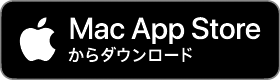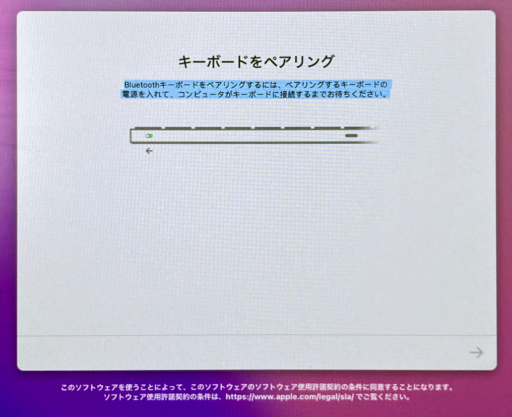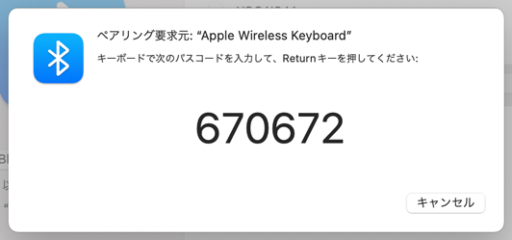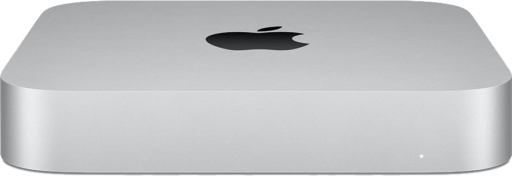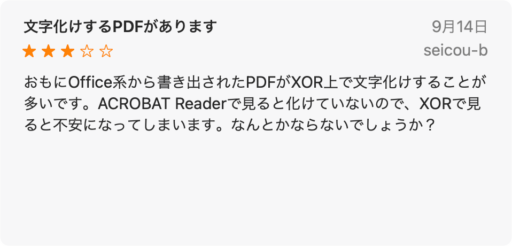日本人の3割ぐらいは花粉症持ちだそうで。私もその一人です。人一倍丈夫で病気知らずな体に生まれついたけど、アレルギーは避けられません。

でも、昨年、効果的な対処法を見つけたので今年も楽に乗り切れています。
その方法とは「朝食を抜く」という簡単なものです。しかも昼食、夕食は食べても大丈夫。それでも夜の8時ごろには目が痒くなるけど、大した不都合もありません。
でも、当然ながら昼食まではお腹が空きます。私は朝からもりもり食べたい方です。
というわけで朝食に食べてもいいものを少しずつ試したので、備忘録としてここに書いておこうと思います。誰にでも当てはまるかはわからないので参考程度に捉えていただくと良いかも知れません。
なお、本来なら品目や分量などもしっかり決めて試すべきところだけど、手探りの大雑把な検証結果になっています。何しろ花粉症の症状が出てしまうと不快な1日になるので。
食べても大丈夫だったもの
- ヨーグルト
- 生のフルーツ
- 冷凍フルーツ
- キムチ
食べると症状が出たもの
- 肉類
- 炭水化物類
- 卵
- フルーツの缶詰め
- カマンベールチーズ
まず、ヨーグルトには誰も異論はないでしょう。でも腹にはたまらないので固形物を食べたいところです。
とはいえ肉や炭水化物は症状が如実に出ます。
生や冷凍のフルーツは大丈夫だったけど缶詰めは症状が出ました。シロップがダメなのかも。
キムチは150g程度ならOKだったけど、300g食べたら症状が軽く出ました。それにキムチは単体で大量に食べるには味が濃ゆすぎます。
発酵食品繋がりということでカマンベールチーズも試したけど、ダメですね。タンパク質がアレルギー反応を誘発するのかも。
納豆はまだ試していないけど、ダメかもな。昨今はマスクを常時着用しているとはいえ、口臭的に朝から納豆は避けたいし。